Obnovte heslo k e-mailovému účtu pomocí macOS Keychain Access
Vaše e-mailové účty pravděpodobně patří mezi vaše nejčastěji používané služby založené na heslech, takže ztráta nebo zapomenutí hesla k e-mailu je velký problém. Toto heslo však můžete snadno obnovit – bez použití vašeho e-mailové služby obvykle těžkopádný postup při ztrátě hesla. Vaše heslo je pravděpodobně uloženo v tom, co Apple nazývá klíčenka jako součást vestavěné funkce ukládání hesel v Macu.
Informace v tomto článku se týkají počítačů Mac s macOS Catalina (10.15) až OS X Mavericks (10.9) a zařízení iOS s iOS 13, 12 nebo 11.
Co je to klíčenka?
Klíčenky obsahují přihlašovací údaje, jako jsou názvy účtů a hesla, v zabezpečené, zašifrované podobě pro aplikace, webové stránky, služby a další virtuální místa, která na svém počítači navštívíte.
Když nastavujete Apple Mail nebo jinou e-mailovou službu, iCloud Keychain vás vyzve k uložení přihlašovacího jména a hesla. Tyto informace jsou bezpečně uloženy v klíčence na vašem zařízení Apple a také v iCloud, pokud to povolíte v předvolbách systému Mac. Pokud zapomenete své e-mailové heslo, můžete jej obnovit z Keychain na vašem Macu nebo na počítači
Jak najít nástroj Keychain Access Utility
Najděte na svém Macu nástroj Keychain Access na Aplikace > Utility > Přístup ke klíčence.

Každý uživatelský účet na Macu má samostatné přihlašovací jméno a klíčenku.
Najděte heslo v Keychain Access Utility
Nalezení zapomenutého hesla v Keychain je poměrně jednoduché.
-
Klíčenky seřaďte klepnutím na název nebo Druh záhlaví sloupce, aby bylo snazší najít vaše e-mailové heslo.
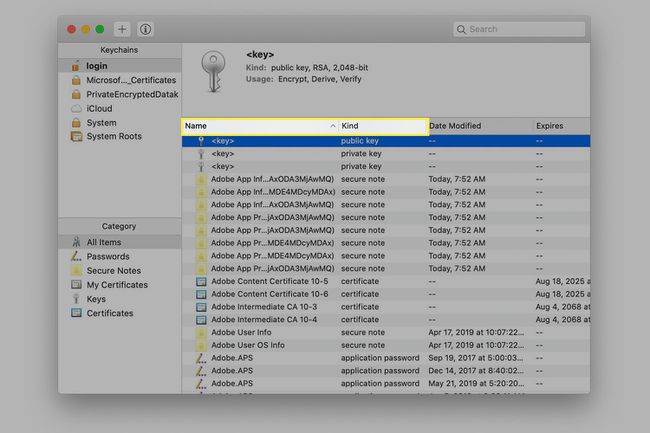
-
Přejděte do vyhledávacího pole v pravém horním rohu obrazovky, zadejte název poskytovatele e-mailu nebo jakýkoli jiný údaj, který si o svém e-mailovém účtu pamatujete, jako je vaše uživatelské jméno, a poté stiskněte Vstupte klíč.

-
V Kategorie části levého panelu klikněte Heslaa procházejte, dokud nenajdete svůj e-mailový účet.
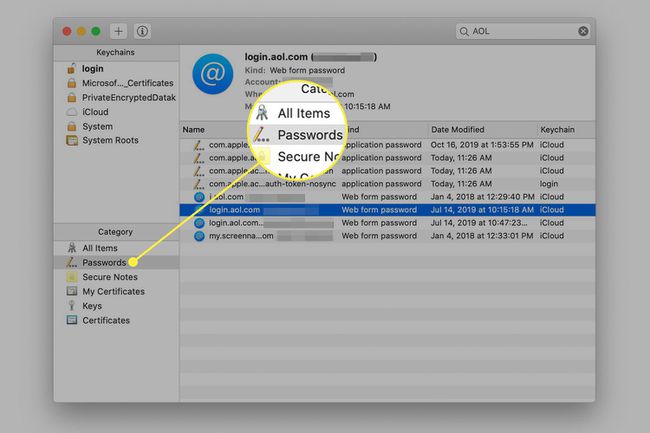
-
Dvakrát klikněte na příslušný e-mailový účet. Ve výchozím nastavení není vaše heslo viditelné. Klikněte na Zobrazit heslo zaškrtněte políčko a zadejte své přihlašovací údaje, abyste viděli své heslo.

Zrušte zaškrtnutí Zobrazit heslo před zavřením okna Keychain Access, abyste chránili své soukromí.
Najděte uložené heslo v aplikaci Safari
Existuje jednodušší způsob, jak najít uložená hesla pomocí Safari aplikace na počítači Mac.
-
Otevřeno Safari, přejděte na Safari menu a poté vyberte Předvolby.

-
Klikněte na Hesla a poté zadejte heslo k uživatelskému účtu Mac.
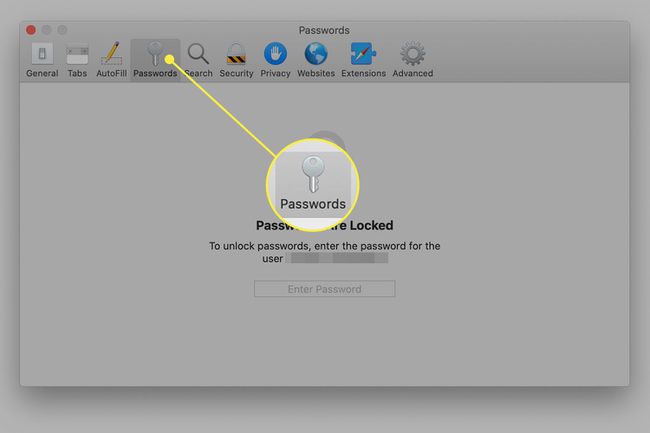
-
Do vyhledávacího pole zadejte název poskytovatele e-mailu, kterého hledáte. Během psaní se na obrazovce zobrazují výsledky.
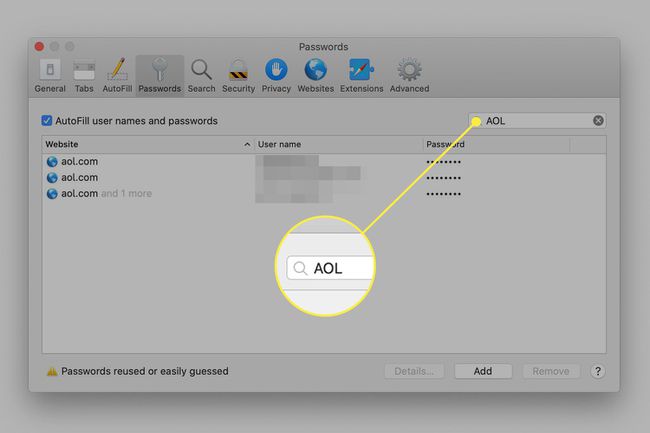
-
Vyberte požadovaný účet ve výsledcích, abyste odhalili heslo.
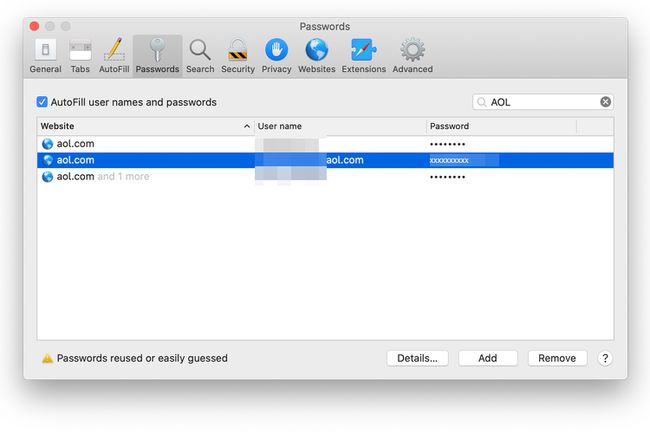
Přístup k e-mailovým heslům na zařízeních iOS
Keychain Access se synchronizuje s iCloud, takže jej můžete používat na iOS zařízeních jako např iPady a telefony iPhone k načtení ztracených hesel. Ve výchozím nastavení není zapnutá, ale můžete ji zapnout klepnutím Nastavení > [tvé jméno] > iCloud > Klíčenka a poté přesunout iCloud Keychain přepnout přepínač na Na (zelená) pozice.
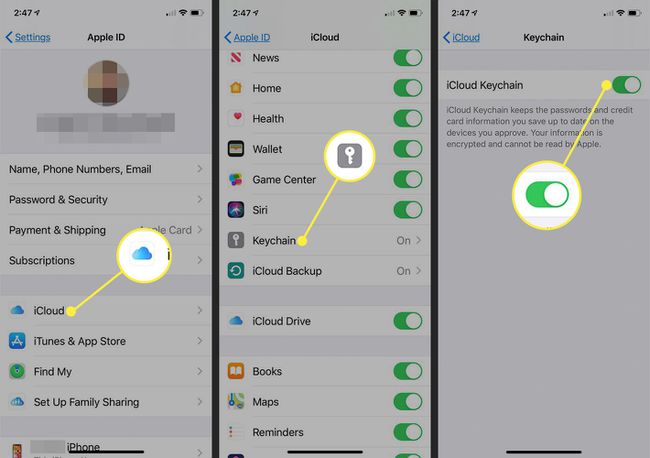
S aktivní Keychain je snadné najít zapomenutá hesla na vašich iOS zařízeních:
Klepněte Nastavení a vyberte Hesla a účty.
Klepněte Hesla webových stránek a aplikací.
Ověření pomocí FaceID nebo Touch ID po výzvě.
-
Přejděte dolů k e-mailovému účtu (nebo jej zadejte do vyhledávacího pole, abyste jej našli) a klepnutím na něj zobrazte heslo e-mailu.

